Join.Me Review - أفضل أداة لمشاركة سطح المكتب والمساعدة عن بعد

لماذا استخدام Join.me؟
مدير المشروع
تحتاج إلى مشاركة الشاشة بسرعة لمراجعة أpowerpoint أو خطة المشروع؟ يتيح لك Join.me إرسال رابط للمشاركين يمكنهم النقر عليه للوصول الفوري إلى سطح المكتب. تتضمن الخدمة أيضًا خط جسر مؤتمرات مجاني يدعم 250 مشاركًا.
مبيعات
أو ربما كنت مندوب مبيعات وتحتاج إلى مراجعة اقتراح مع عميل القفز حول موقع الويب الخاص بك لإغلاق البيع؟
دعم تقني
تحتاج إلى المشي شيء من خلال عملية التكنولوجيا أو المساعدة في حل مشكلة؟ إن مشاركة شاشة Join.me والتحكم عن بُعد على بعد نقرات قليلة.
فمن هو Join.me على أي حال؟
انضم.أنا عرض جديد من خدمة الشركات الشهيرة ، LogMeIn التي توفر خدمات عن بُعد على العديد من الأجهزة لبعض الوقت الآن. كما ترون من نتائج التمويل أدناه ، الخدمة تنمو بسرعة ، ويتم إطلاق أسهمها من خلال السقف. لقد تضاعفت تقريبًا منذ ربيع هذا العام ليصل بذلك إلى 40 دولارًا أمريكيًا للسهم الواحد في تقرير الأرباح القوية للربع الثالث. بمعنى آخر ، فإن الشركة لا تسير في أي مكان.
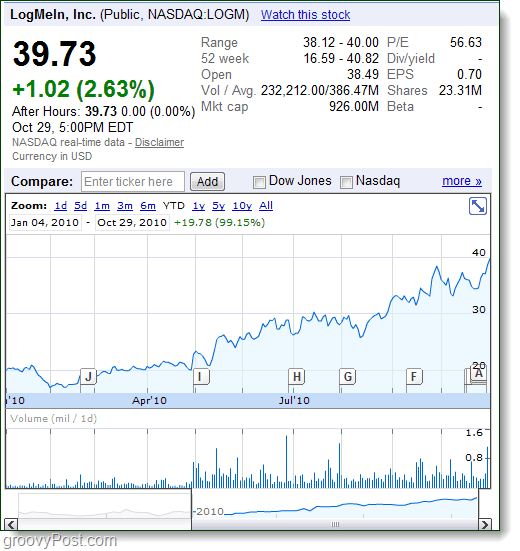
Join.me هو إصدار بسيط أو لايت من LogMeIn. لا يتطلب الأمر سوى بضع نقرات لمشاركة شاشتك ، ويمكنك حتى إرسال الملفات. يواجه المنافسون المباشرون الاجتماع أو Lync و Glance.net و Webex و GoToMeeting بعض المنافسة الجادة هنا. عندما تفكر في ما تحصل عليه مجانا مع الانضمام.أنا لست متأكدًا من سبب استخدام أي شخص لأي شيء آخر. ووفقًا لمارتون أنكا ، LogMeIn CTO ، فإنهم سيبقون على Join.me مجانًا إلى الأبد. لذلك نعم ، إذا كنت تتعاون عبر الإنترنت ، فستريد التحقق من ذلك.
الخطوة 1 - Join.me يكون بسيط
أول زائد كبير هنا هو البساطة التي هيموضوع المنتج حتى أثناء النظر في جميع الميزات التي يقدمها. حتى عنوان URL سهل التذكر ، ومن المنطقي تمامًا عندما تفكر في أن هذه أداة مشاركة / مؤتمرات للشاشة. أيضًا ، يعرضون عرضًا رائعًا على مقدمة الصفحة بخلفية ملهمة خلفه. غالبًا ما أجد نفسي أزور الصفحة يوميًا في بعض الأحيان لمجرد رؤية ماهية الاقتباس والخلفية.
تفضل بزيارة https://join.me للبدء.
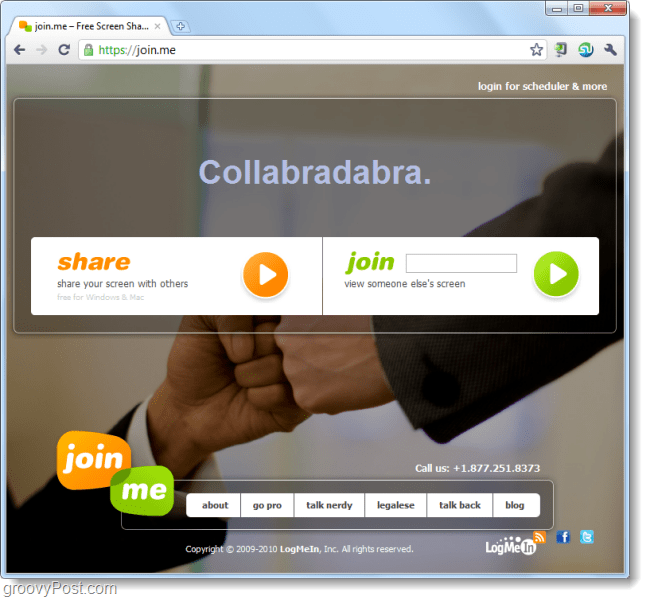
الخطوة 2 - حصة ك شاشة
مشاركة الشاشة مرة أخرى ، بسيطة. انقر ال شارك زر في صفحة join.me وسيُطلب منك تنزيل ملف (مستخدمي Chrome و Firefox). لا تقلق ، ليس عليك تثبيت أي شيء ، وهو آمن تمامًا. قم ببدء تشغيل الملف في أي مكان تريد ، يقوم تلقائيًا بحذف نفسه بعد تشغيله مرة واحدة.
إذا كنت تقوم بتشغيل IE ، فلن تتم مطالبتك حتى بتنزيل الملف لأنه سيستخدم عملية Microsoft Click Once لتشغيل الملف في متصفحك.
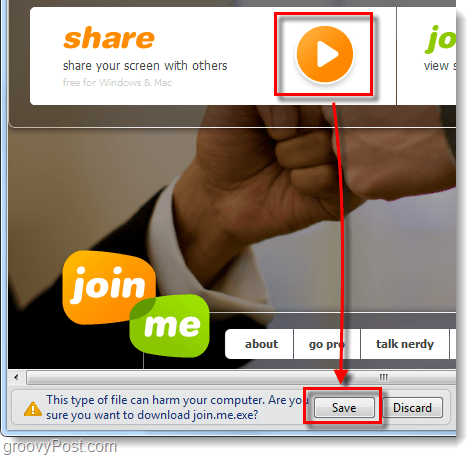
الخطوة 3 - تشغيل الملف الذي تم تنزيله
من المحتمل أن تصادف نافذة أمان Windows المنبثقة الشهيرة عند تشغيل ملف join.me.exe. حسنا ، نحن نعرف ما يجب القيام به هنا - انقر يركض.
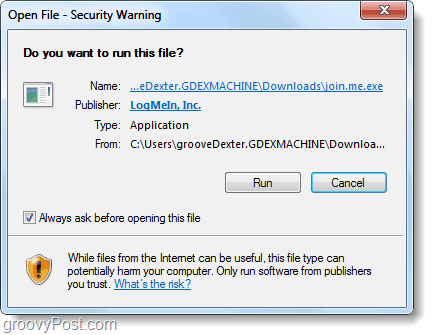
الخطوة 4 - دعوة الآخرين لعرض الشاشة
انضم.يتيح لك دعوتي للآخرين بطريقة أسهل من أي وقت مضى. في كل مرة تقوم فيها بتشغيل التطبيق ، يقوم بإنشاء رقم جديد وفريد من تسعة أرقام. كل ما عليك القيام به للسماح للآخرين بالاتصال هو منحهم هذا العدد.
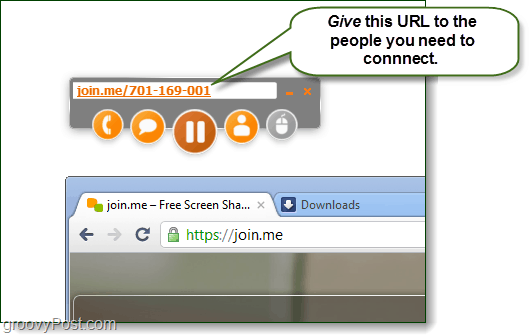
الخطوة 5 - المكالمات الجماعية والدردشة
انضم.يعطيك خط مؤتمر للاتصال به ؛ يمكنك الاتصال عن طريق الاتصال بـ 1.415.400.0300 وإدخال المعرف الفريد المكون من 9 أرقام متبوعًا بعلامة #. ستلاحظ في لقطة الشاشة أدناه كيف يكون رمز الوصول مطابقًا للنص البرتقالي في مربع التطبيق. بالإضافة إلى ذلك ، نافذة الدردشة في الوقت الحقيقي وتعرض الثانية التي ترسلها. ستظهر الرسائل في مربع الدردشة وفي أسفل يمين الشاشة كما تظهر.
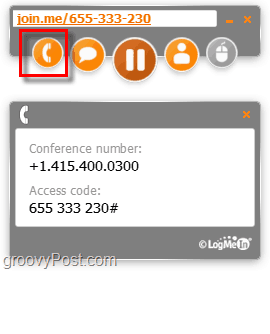
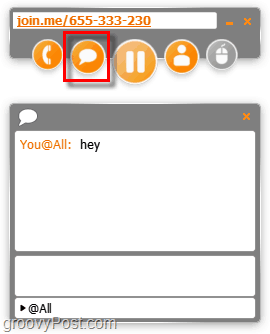
على الرغم من أن رقم المؤتمر ليس 800 ، إلا أنه يمكن أن يكون مكالمة هاتفية مجانية باستخدام GMAIL أو هاتف جوال.
الخطوة 6 - إدارة المستخدم ومشاركة الملفات والتحكم في الشاشة
إذا كنت تريد أن ترى قائمة من الجميع المشاهدةشاشتك ، يمكنك النقر فوق رمز الأشخاص ، وسيظهر ذلك. بشكل افتراضي ، قد لا يعرض الأسماء الفعلية للجميع ، لكن يمكنهم تغيير اسمهم يدويًا عن طريق زيارة هذا الزر نفسه. في قائمة المستخدمين ، يمكنك أيضًا إزالة المشاهدين أو إرسال ملفات إليهم. التحكم في الشاشة يعمل مماثلة ، تحديد شخص من القائمة و انقر زر التحكم للسماح لهم بأخذ عجلة القيادة.
ملاحظة: يمكن فقط لمضيف العرض التقديمي إرسال الملفات.
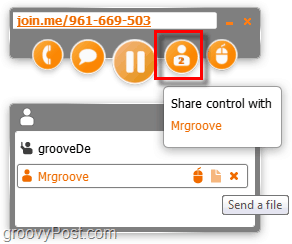
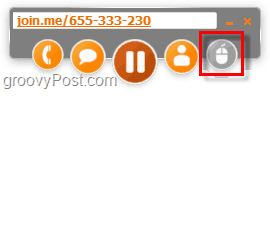
الخطوة 7 - الاتصال بشاشة شخص ما
للاتصال بشاشة شخص ما ، كل ما عليك فعله هو يزور join.me ثم اكتب عددهم تسعة أرقام في مربع الانضمام و صحافة أدخل. لا يوجد تنزيل يفتح فقط في حسابكالمتصفح. إذا أرسل إليك مقدم العرض الرابط إلى جلسة سطح المكتب الخاصة به من خلال البريد الإلكتروني أو الدردشة ، فإن النقر على الرابط سوف يفرغك على الفور إلى الجلسة.
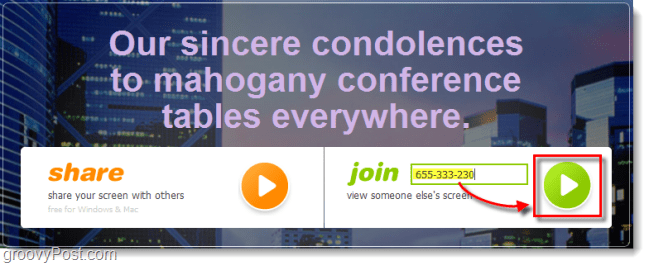
الخطوة 8 - عرض الأداء هو أحدث ما يكون
عند مشاهدة شاشة شخص آخر ، انضم.أنا تعتمد كليا على متصفح الويب الخاص بك فقط. عند اختبار هذا باستخدام Chrome و Firefox ، كان للتيار أداء مذهل. لقد كان سريعًا ، وبسرعة أعني أنه كان يشبه جلسة سطح المكتب البعيد المحلية أكثر من مشاركة مسافة بعيدة تبلغ 3 آلاف ميل ، وهو ما قمنا باختباره. حتى أنه يدعم تكبير المتصفح ، بحيث يمكنك جعله كبيرًا أو صغيرًا كما تريد داخل نافذتك.
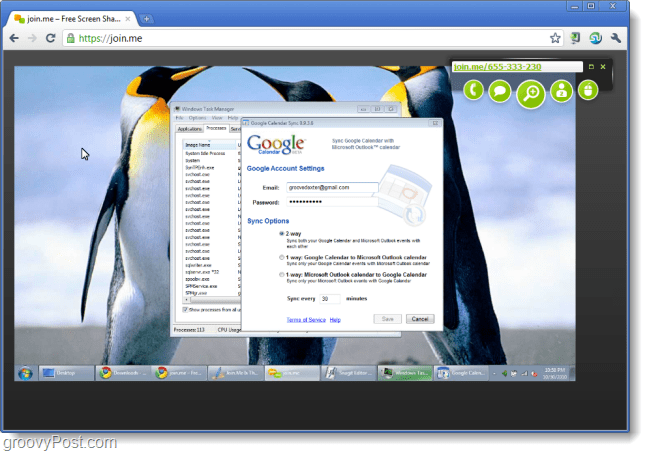
الخطوة 9 - كيف تثبيت Join.me
التثبيت بسيط للغاية بالفعل ، على الرغم منيمكنك دائمًا إعادة تنزيله من صفحة join.me في كل مرة تحتاج إليها. لتثبيت join.me ، ما عليك سوى مشاركة شاشتك مرة واحدة - ليس من الضروري أن تكون مع أي مشاهدين. بمجرد تشغيل التطبيق ، عندما تذهب إلى قريب سيظهر خيار لتثبيت join.me. مجرد شيك المربع المسمى قم بتثبيت join.me على سطح المكتب لبدء الاجتماعات المستقبلية بشكل أسرع. سيقوم بعد ذلك بتخزينه على نظامك وإنشاء اختصار في قائمة ابدأ وسطح المكتب.
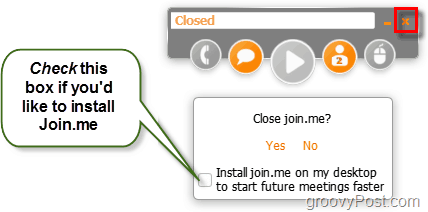
خاتمة

Join.me بسيط وفعال وله أداء رائع. إذا كنت بحاجة إلى حل سهل ل مشاركة الشاشة أو المؤتمرات أو تقديم المساعدة عن بُعد - هذه هي.
بالنسبة إلى السعر المجاني ، فهو لا يحصلأكثر روعة من هذا ومع ذلك ، إذا كنت أنت أو شركتك تحتاج إلى عدد قليل من الميزات مثل الروابط الشخصية للمشاركة حتى تتمكن من إرسال رابط التقديم مقدمًا مسبقًا ، يمكنك اختيار إصدار PRO الذي يبدأ بسعر 29 دولارًا / شهرًا.

انتهى "الاجتماع" ، مع هذا التطبيق ، يجب ألا تعيق المسافة بين الأشخاص التعاون وبالتالي فإن join.me يتلقى بالتأكيد إبهامين!










اترك تعليقا